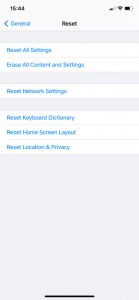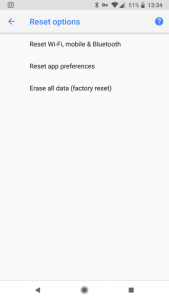آیا داده های اینترنت گوشی همراه شما کند است؟ با نحوه افزایش سرعت اینترنت تلفن همراه خود در اندروید و آیفون آشنا شوید.
کار با اینترنت سرعت پایین کاری بسیار سخت است مخصوصا وقتی که می خواهید ویدئو تماشا کنید شما را خسته می کند.استفاده از شبکه های اجتماعی نیز سخت تر خواهد بود و شما را ناراحت می کند.
در بیشتر موارد سرعت پایین اینترنت موقتی است و نشانه از ازدحام شبکه دارد. در موارد نادر نیز ممکن است ساعت ها و روز ها این مشکل را داشته باشید. قبل از اینکه از این موضع خسته شوید مراحل زیر را انجام دهید شاید مشکل شما حل شود.
۱. تلفن خود را مجددا راه اندازی کنید
این یک راه حل دم دستی است ولی در بیشتر مواقع جواب می دهد مخصوصا اگر گوشی خود را برای مدت طولانی خاموش نکرده اید.البته می توانید گوشی خود را به حالت هواپیما نیز ببرید. ولی ریستارت کردن گوشی بهترین ایده است.
راه اندازی مجدد گوشی ساده است. این مراحل را برای دستگاه خود دنبال کنید:
- در آیفون بدون دکمه Home، دکمه کناری ، به علاوه دکمه افزایش صدا یا کاهش صدا را فشار داده و نگه دارید تا زمانی که Slide to Power Off ظاهر شود. پس از خاموش کردن آیفون، دکمه کناری را دوباره نگه دارید تا دوباره روشن شود.
- اگر شما یک آیفون با یک دکمه صفحه اصلی، به سادگی دکمه را نگه دارید (معمولا در سمت راست گوشی یا بالای دستگاه های قدیمی تر) تا اسلاید خاموش بر روی صفحه نمایش ظاهر می شود.
- برای اکثر گوشیهای اندرویدی، فقط باید دکمه پاور را نگه دارید تا گزینههای روشن/خاموش روی صفحه ظاهر شوند، سپس روی Restart ضربه بزنید . اگر Restart را نمیبینید ، خاموش کردن را انتخاب کنید ، سپس دوباره Power را نگه دارید تا تلفنتان پشتیبانگیری شود.
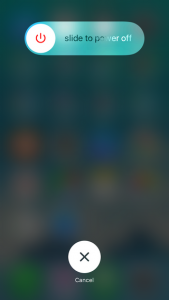
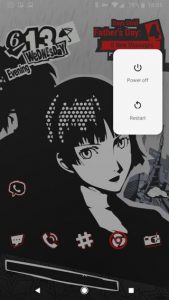
۲. به مکان دیگری بروید
بسیاری از عوامل فیزیکی می توانند منجر به کندی LTE یا سایر خدمات تلفن همراه شوند. اینها شامل آب و هوا، ازدحام شبکه و حتی فعالیت خورشیدی است. اما مهمترین آنها جغرافیا و ساختمان ها هستند.
اگر در یک منطقه دور افتاده هستید، یا موانع طبیعی زیادی در اطراف شما وجود دارد (مانند تپه ها، کوه ها و دره ها)، احتمالا سیگنال ضعیفی را تجربه خواهید کرد. اگر اطراف شما با یکی از این موانع مطابقت دارد، سعی کنید به مکان دیگری بروید.
در داخل ساختمان ها هم همینطور است. ممکن است در یک منطقه پر جمعیت از گوشی خود استفاده می کنید،یا شاید وارد ساختمان خاصی می شوید، اینترنت شما اینقدر کند می شود. قرار گرفتن در زیر زمین یا احاطه شدن توسط بتن در ساختاری مانند زیرزمین، می تواند بر سیگنال داده شما تأثیر منفی بگذارد.
اگر مشکل سرعت داده دارید که فقط از یک مکان خاص شروع شده است، سعی کنید به جای دیگری بروید. ممکن است لازم باشد ساختمانی را که در آن هستید ترک کنید یا چند کیلومتر دورتر بروید. اگرچه ممکن است راحت نباشد، اما راه خوبی برای عیب یابی مشکل سرعت شما است.
۳. به روز رسانی و غیر فعال کردن برنامه ها
گاهی اوقات یک برنامه مشکل ساز می تواند با استفاده زیاد از شبکه و در نتیجه کاهش سرعت و داده کمتر برای برنامه های دیگر مشکل ایجاد کند. در این حالت باید بررسی کنید که ببینید چه چیزی پهنای باند شما را اشغال کرده است.اگر مشکلی وجود داشت آن را غیر فعال کنید یا آن را حذف کنید.
هنگامی که اینترنت آیفون شما کند است، می توانید به Settings > Cellular بروید و از لیست برای غیرفعال کردن دسترسی هر برنامه به اتصال داده تلفن همراه خود استفاده کنید.
در Android، این مورد را در Settings > Network & internet > Mobile network > App data usage پیدا خواهید کرد . روی یک برنامه ضربه بزنید، سپس داده اینترنت پسزمینه را خاموش کنید تا از استفاده آن برنامه در پسزمینه جلوگیری شود.
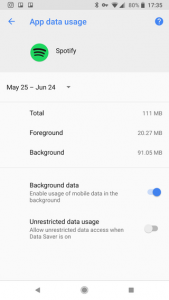
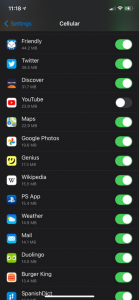
همچنین باید بهروزرسانیهای برنامه را بررسی کنید. توسعهدهندگان اپلیکیشنها بهروزرسانیهایی را برای رفع اشکالها منتشر میکنند، که میتواند شامل اصلاحاتی برای عملکرد کند شبکه یا استفاده بیش از حد از پهنای باند باشد.
۴. Data Saver یا Low Data Mode را غیرفعال کنید
اندروید و آیفون دارای حالت هایی هستند که برای کاهش مصرف داده شما طراحی شده اند. اگر حجم داده محدودی دارید، اینها مفید هستند، اما اگر به طور تصادفی آنها را فعال کنید، می توانند به نظر برسد که اینترنت تلفن همراه شما کند است. سعی کنید این حالت ها را غیرفعال کنید تا ببینید آیا اینترنت سریع تر است یا خیر.
در اندروید، به Settings > Network & internet > Data Saver بروید. اگر آیفون دارید، تنظیمات مشابهی به نام Low Data Mode را در زیر Settings > Cellular > Cellular Data Options پیدا خواهید کرد .
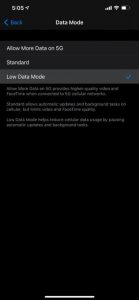
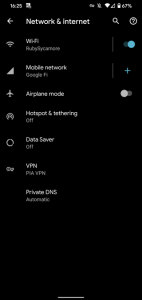
۵.VPN خود را غیر فعال کنید
VPN ها می توانند حریم خصوصی بیشتری را فراهم کنند و به شما امکان می دهند محدودیت های جغرافیایی را دور بزنید، اما متصل ماندن به VPN همچنین می تواند سرعت تلفن همراه شما را کاهش دهد. بنابراین، اگر تلفن شما به یک VPN متصل است و می خواهید سرعت بیشتری داشته باشید ابتدا سعی کنید VPN را غیر فعال کنید.
به احتمال زیاد، به محض قطع اتصال، متوجه بهبودی فوری خواهید شد. اگر مشکل را برطرف شد، میتوانید سرعت VPN خود را با اتصال مجدد به آن بهبود بخشید.
۶. تنظیمات داده اینترنت گوشی خود را به حالت اولیه بازگردانید.
تنظیم مجدد تنظیمات شبکه شما اغلب اتصال کند داده تلفن همراه را برطرف می کند، اما این گام جدی تر است. با انجام این کار همه چیز مربوط به شبکه به حالت پیش فرض بازنشانی می شود. این شامل حذف نقاط دسترسی Wi-Fi، دستگاههای بلوتوث و موارد مشابه میشود.از دست دادن این ها موضوع خاصی نیست، اما باید دوباره به شبکه های Wi-Fi متصل شوید و بعداً دستگاه های بلوتوث خود را دوباره جفت کنید.
برای بازنشانی تنظیمات شبکه در آیفون، Settings > General > Reset > Reset Network Settings را باز کنید . اگر رمز عبور را داشته باشید، تلفن شما از شما درخواست میکند، سپس برای انجام عملیات راهاندازی مجدد میشود.
در تلفن Android، گزینه بازنشانی تنظیمات شبکه را در Settings > System > Advanced > Reset options > Reset Wi-Fi, mobile & Bluetooth پیدا خواهید کرد . بسته به سازنده گوشی و نسخه اندروید، ممکن است در مکان دیگری باشد. اگر نتوانستید آن را پیدا کنید، آن را در نوار جستجوی تنظیمات جستجو کنید.